時間:2017-03-29 來源:互聯網 瀏覽量:
Win10的輸入法切換實在太別扭,尤其是玩遊戲的時候動不動按一下shift切換姿勢立刻彈屏,真心不相當豬隊友啊!還有切換的習慣也非常別扭,尤其是Win+空格的切換方式非常難受,還是習慣Win7的Ctrl+空格。小編今天就講講怎麼搞定Win10的輸入法切換問題。
首先單擊任務欄右下的輸入法,彈出菜單選擇“語言首選項”

點擊添加語言,搜索框輸入English,選中English(美國)。
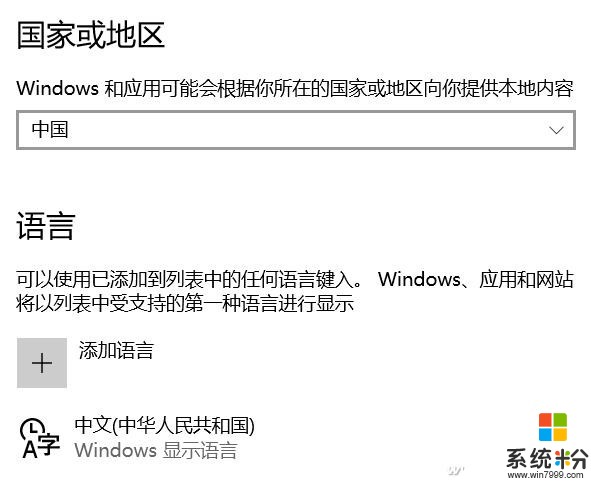
這個時候,在開始菜單輸入“regedit”編輯注冊表,定位到“HKEY_CURRENT_USER\KeyboardLayout\Preload”項,修改“1”的鍵值(雙擊)為00000804,然後定位到“HKEY_CURRENT_USER\KeyboardLayout\Substitutes”下,右側欄中右鍵單擊新建字符串值,名稱寫“00000804”,鍵值為“00000409”。這一步的目的就是設置默認語言為“美式鍵盤”
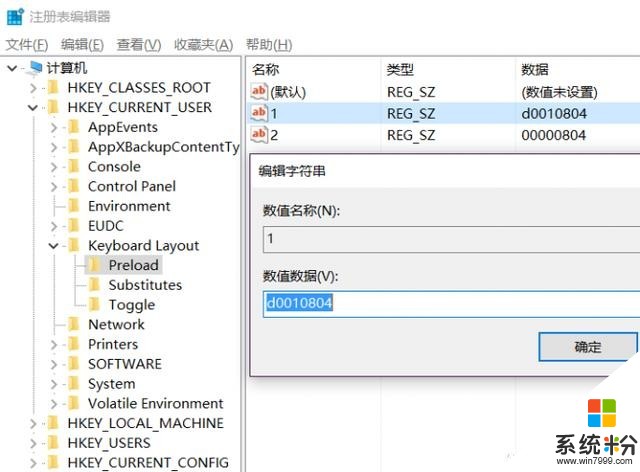
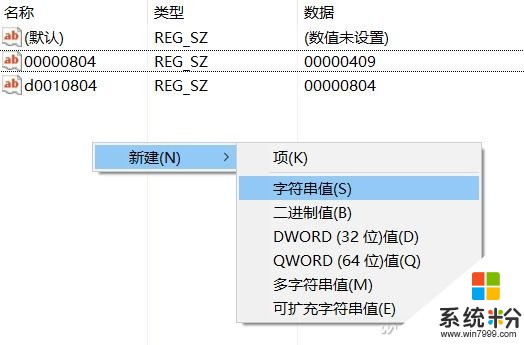
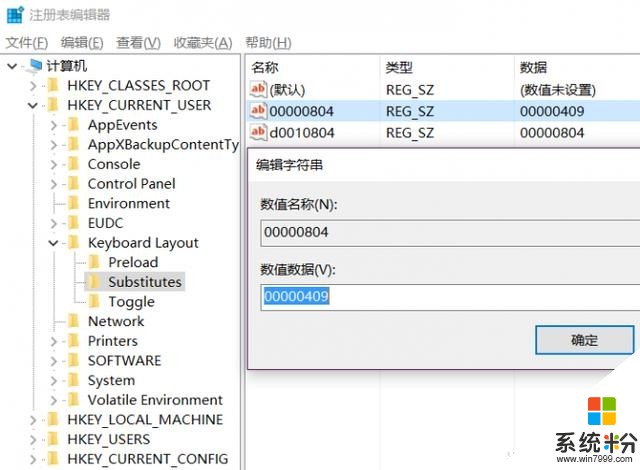
成功添加語言後,打開控製麵板的“語言”,單擊“中文”的“選項”,添加輸入法“美式鍵盤”。
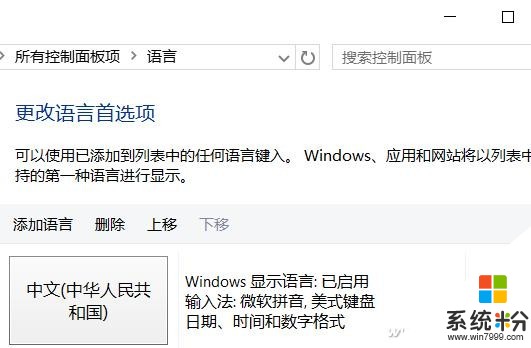
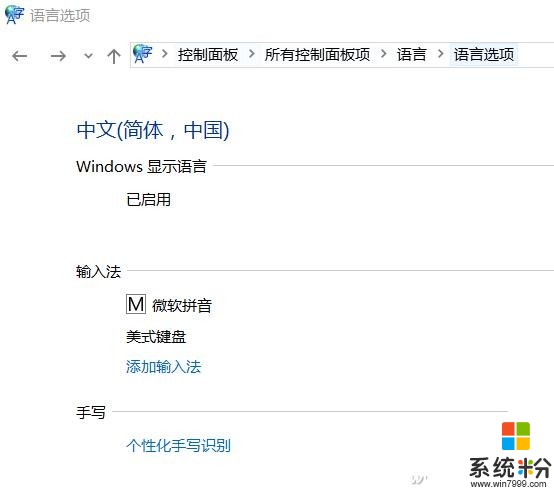
然後回到語言項,點擊左側的“高級”,替代默認輸入法選中“美式鍵盤”,而後點擊“更改語言欄熱鍵”進一步設置。
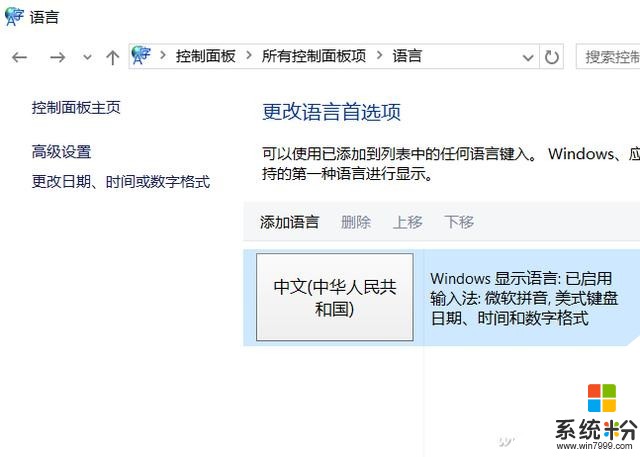
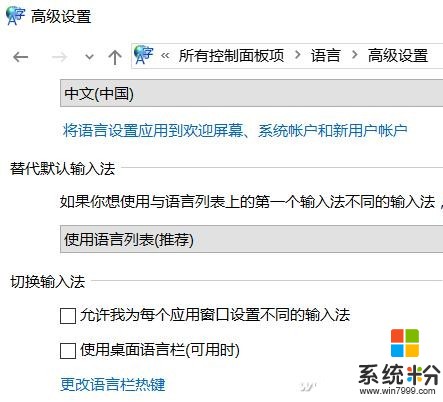
彈出窗口選中“在輸入語言之間”,點擊“更改按鍵順序”,切換輸入語言選擇“未分配”;再選中“中文(簡體輸入法)-輸入法/非輸入法切換”並點擊“更改按鍵順序”,隨便設置一個不常用的組合按鍵方案,簡言之就是盡量避免常用的快捷鍵。
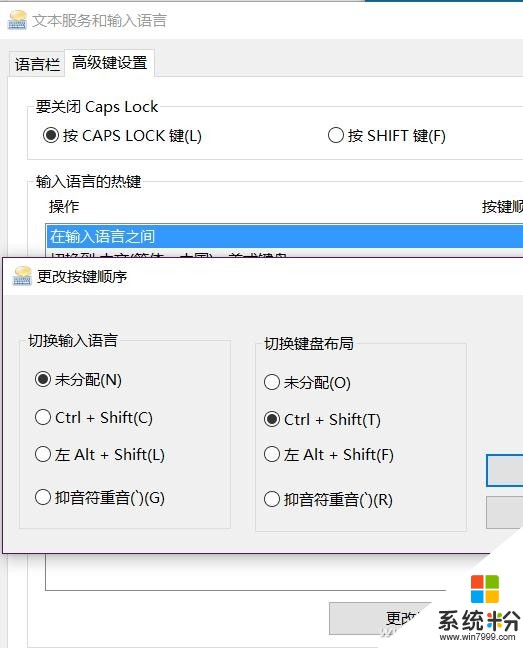
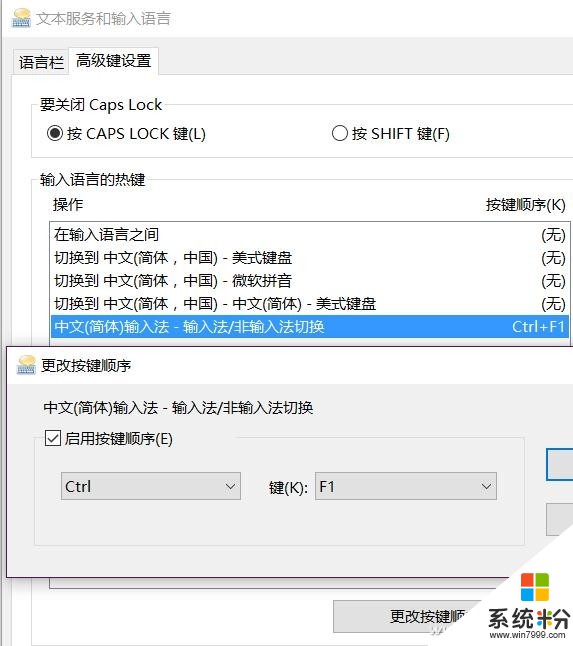
如此一來,可以通過Ctrl+空格或者Ctrl+Shift控製輸入法切換(搜狗輸入法需要在軟件設置內單獨設置Ctrl+空格切換的方式),默認情況下都是美式鍵盤模式,需要時才調用中文輸入法,這樣既恢複了Win7一樣的輸入法切換方式,又不會在遊戲中因為按Shift切換姿勢就彈屏的毛病了。